Risoluzione dei problemi dell’errore “Accesso negato” in Steam sul tuo PC
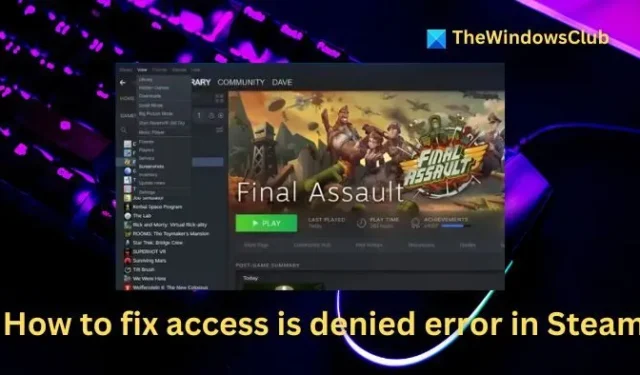
Come appassionato di PC gamer, spesso dipendi da Steam, che in genere funziona senza problemi. Tuttavia, potresti occasionalmente riscontrare problemi imprevisti, come l’ errore Access is Denied in Steam , che ostacola la tua capacità di avviare e divertirti con i tuoi titoli preferiti. Quindi, come puoi risolvere questo errore? Di seguito, troverai diversi semplici metodi che puoi implementare:
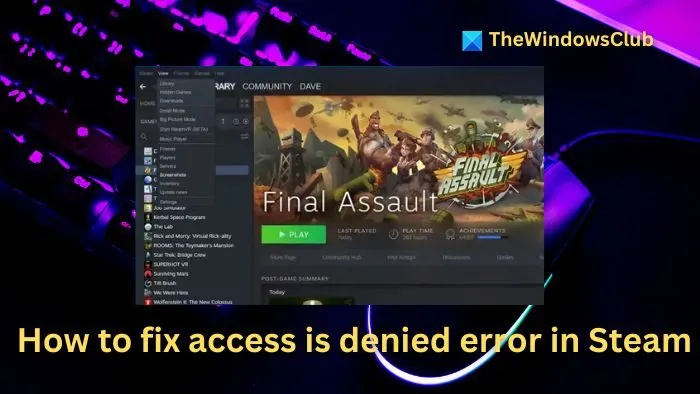
Come risolvere l’errore Accesso negato in Steam
Ecco alcune strategie efficaci per risolvere l’errore “Accesso negato” in Steam sul tuo computer Windows.
- Avvia Steam come amministratore
- Cancella la cache DNS
- Abilitare o disabilitare una VPN
- Controllare l’integrità dei file di gioco
- Reinstallare Steam
Tieni presente che alcune di queste azioni potrebbero richiedere privilegi amministrativi.
1] Avvia Steam come amministratore
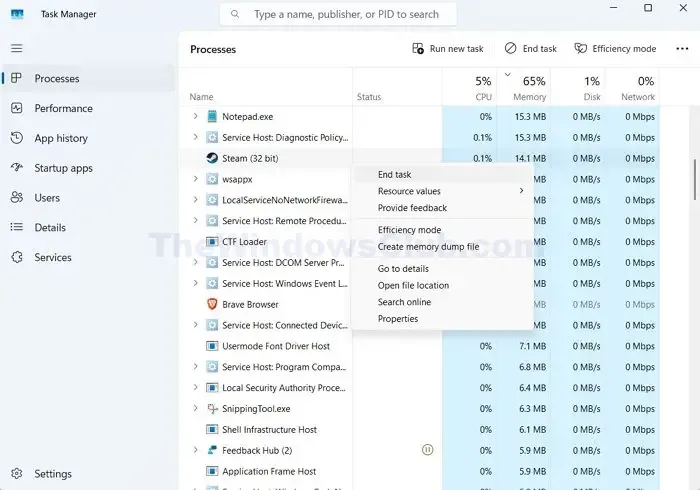
Per assicurarti che Steam funzioni con le autorizzazioni necessarie, avvialo come amministratore.
- Premere CTRL + ALT + Canc per accedere al Task Manager .
- Trova Steam nell’elenco dei processi, fai clic destro e seleziona Termina attività .
- Apri la ricerca di Windows, digita “Steam”, fai clic con il pulsante destro del mouse sull’applicazione e seleziona Esegui come amministratore per avviarla con privilegi elevati.
2] Cancella la cache DNS
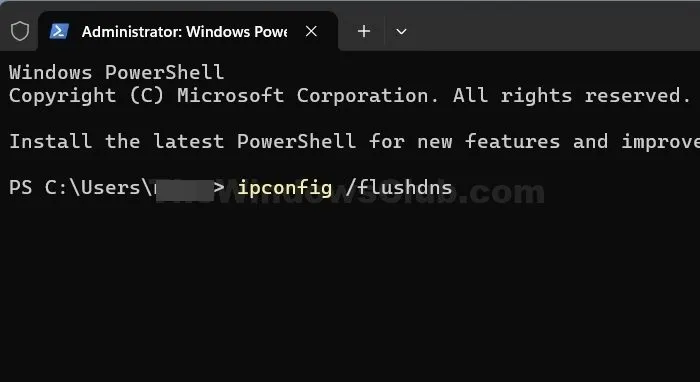
Potresti anche considerare di cancellare la cache DNS e reimpostare WINSOCK. Questa azione aiuta a rimuovere record DNS obsoleti o corrotti dalla cache del tuo computer, il che è fondamentale per risolvere i nomi di dominio in indirizzi IP.
Fare clic con il pulsante destro del mouse sull’icona del menu Start e scegliere Terminale (amministratore) .
Quindi, eseguire i seguenti comandi uno alla volta per svuotare il DNS:
ipconfig /flushdns
ipconfig /registerdns
ipconfig /release
ipconfig /renew
netsh winsock reset
Una volta completato questo processo, riavvia il computer per verificare se l’errore di accesso negato in Steam persiste.
3] Abilitare o disabilitare una VPN
È possibile che Steam abbia temporaneamente limitato il tuo indirizzo IP o che il tuo Internet Service Provider (ISP) abbia limitato il tuo accesso alla piattaforma. Per indagare, puoi utilizzare una VPN, che ti offre un nuovo indirizzo IP per riottenere l’accesso a Steam. Prendi in considerazione l’utilizzo di servizi VPN gratuiti come Windscribe o Proton VPN.
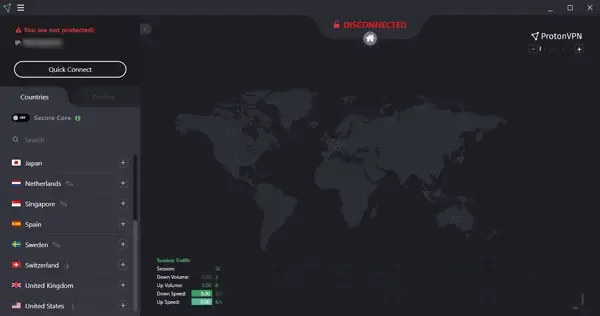
- Per iniziare, scarica e installa Proton VPN.
- Connettiti a un server VPN.
- Quindi, avvia il client Steam e prova ad accedere al tuo account per vedere se il problema è stato risolto.
Se non riesci ancora ad accedere a Steam, verifica se il servizio stesso è in downtime. Se riesci ad accedere tramite VPN, potresti dover attendere un po’; se il problema persiste, è consigliabile contattare l’assistenza di Steam o il tuo ISP.
4] Controllare l’integrità dei file di gioco
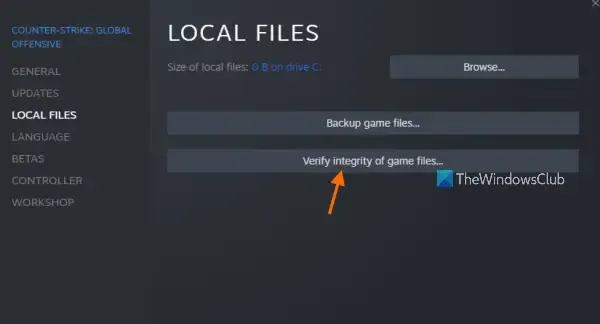
Se l’errore si verifica durante il tentativo di giocare a un gioco specifico, verificare l’integrità dei file di gioco può spesso risolvere il problema. Questo processo sostituirà tutti i file di gioco corrotti.
- Avvia Steam e vai alla tua libreria.
- Fai clic con il pulsante destro del mouse sul gioco che causa l’errore e seleziona Proprietà.
- Fare clic su FILE LOCALI > Verifica integrità dei file di gioco .
- Il processo di controllo richiederà un momento. Una volta completato, ricarica il gioco e controlla se l’errore persiste.
5] Reinstalla Steam
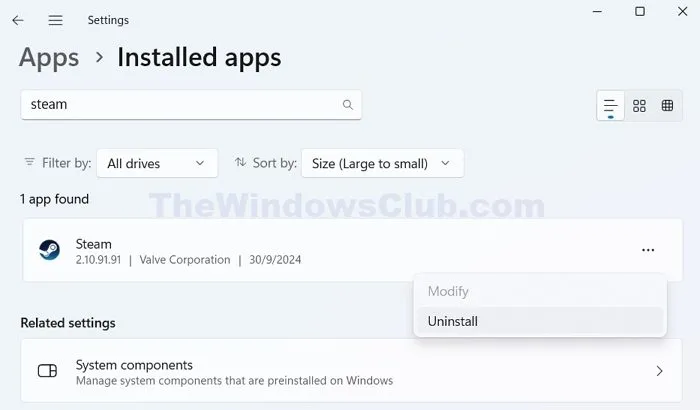
Infine, se nessuna delle soluzioni sopra descritte funziona, prendi in considerazione la possibilità di reinstallare Steam. Questa azione eliminerà tutti i file corrotti o obsoleti che potrebbero contribuire al problema.
- Premi il tasto Windows + I per aprire Impostazioni.
- Vai su App > App installate e individua Steam.
- Fai clic sull’icona con i tre puntini e seleziona Disinstalla per rimuovere Steam dal tuo sistema.
- Dopo la disinstallazione, visita la pagina di download di Steam , scarica l’ultima versione del software e segui le istruzioni di installazione.
- Controllare se l’errore “Accesso negato” si verifica ancora dopo la reinstallazione.
Nella maggior parte delle situazioni, avviare Steam come amministratore dovrebbe risolvere il problema di Accesso negato. Nonostante ciò, svuotare la cache DNS o utilizzare una VPN può essere un’altra tecnica efficace per la risoluzione dei problemi.
Perché non riesco ad accedere ai miei giochi su Steam?
Se non hai ricevuto una ricevuta, il tuo acquisto potrebbe essere ancora in fase di elaborazione. Controlla la cronologia degli acquisti per verificare se è stata registrata. In tal caso, cliccaci sopra per verificare se la transazione è stata completata. Se conferma il completamento ma non riesci ancora a trovare il gioco, considera di riavviare Steam e riprovare.
Perché non riesco a connettermi a un gioco su Steam?
A volte, interferenze causate dal firewall, dall’antivirus o problemi con il router o la connessione Internet possono causare problemi di connessione a Steam.



Lascia un commento